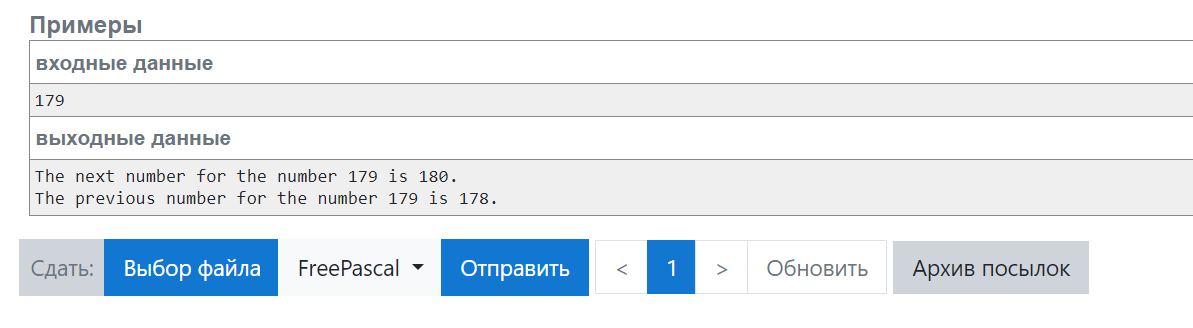С чего начать?
С чего начать?
Начать стоит с настройки IDE — среды разработки, которая позволит писать код, компилировать и запускать программы, заниматься тестированием.
Варианты сред разработки:
Visual Studio Code (инструкция будет приложена ниже) — первый вариант на курсе
Visual Studio (нужна регистрация microsoft)
repl.it (онлайн IDE, поддерживает многофайловые сборки)
onlinegdb.com (онлайн компилятор)
cpp.sh (онлайн компилятор)
Среда разработки
Инструкция для установки Visual Studio Code — оригинальная, но на английском языке. В ней нужно обратить внимание на установку компилятора — это то, что сделает из написанной текстовой программы исполняемый файл. В зависимости от вашей ОС нужно установить разные компиляторы (это указанно в инструкции).
Основные шаги установки:
установить VS Code
скачать расширение Microsoft C/C++ extension (это можно сделать по нажатию на значок магазина расширений слева в VS Code)
установить компилятор (MSVC для Windows, gcc для linux или clang для MacOS)
создать файл
helloworld.cpp, который содержит минимально компилируемую программу с выводом (есть в конспекте первой лекции)запустить файл, нажав кнопки Run C/C++, посмотреть на вывод консоли, убедиться, что все работает
при возникновении ошибок свериться с инструкцией, по которой ставили, прогуглить ошибки, повторить 2-3 раза гугл-запросы, потом написать в общий чат за помощью — будем разбираться
Скрины в помощь
Как выглядит программа:
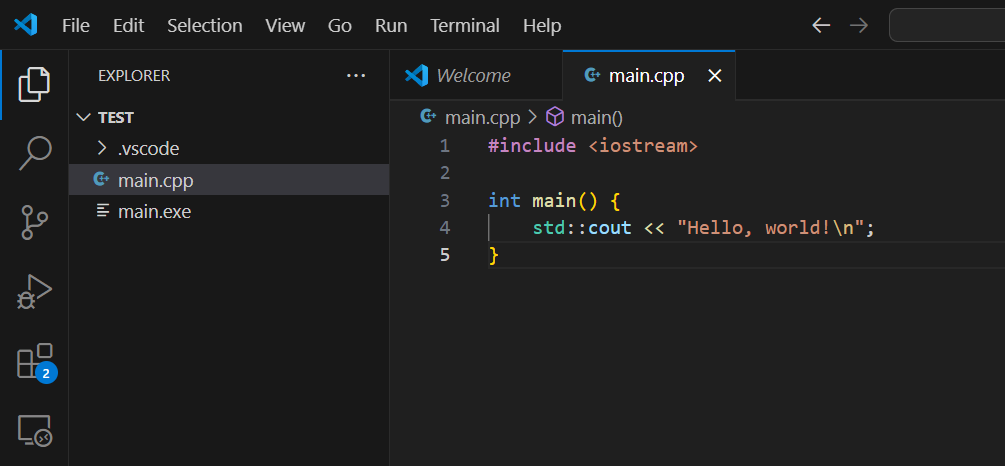
Нажимаем:
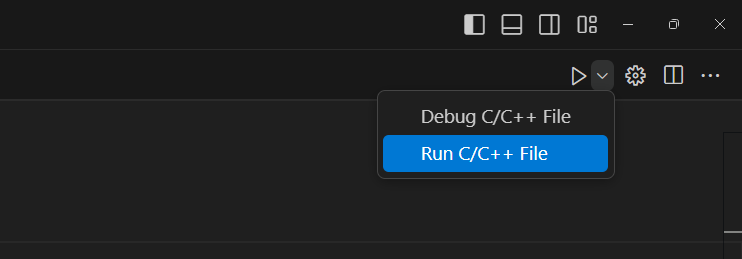
Выбираем установленный компилятор:
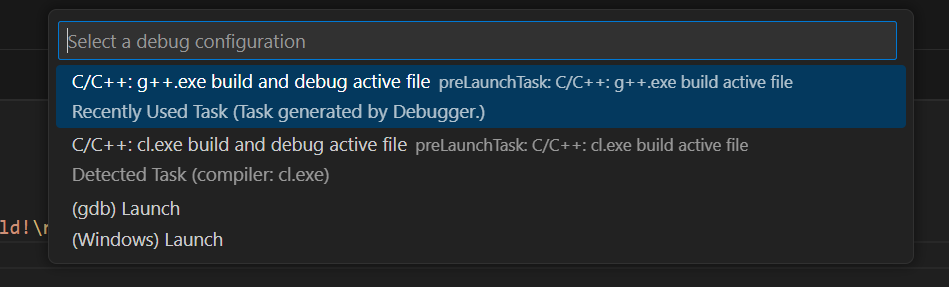
Видим вывод в консоль “Hello, world!”:

Или ошибку компиляции, если что-то написали не так. Там же есть описание ошибки и подсказки, как это можно исправить:
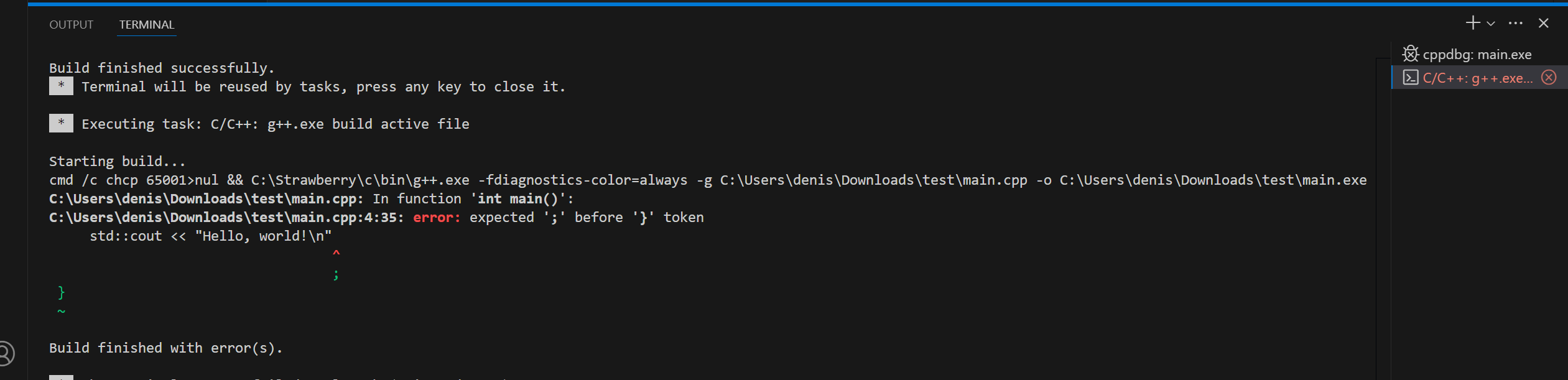
“Да как решать эти ваши задачи?”
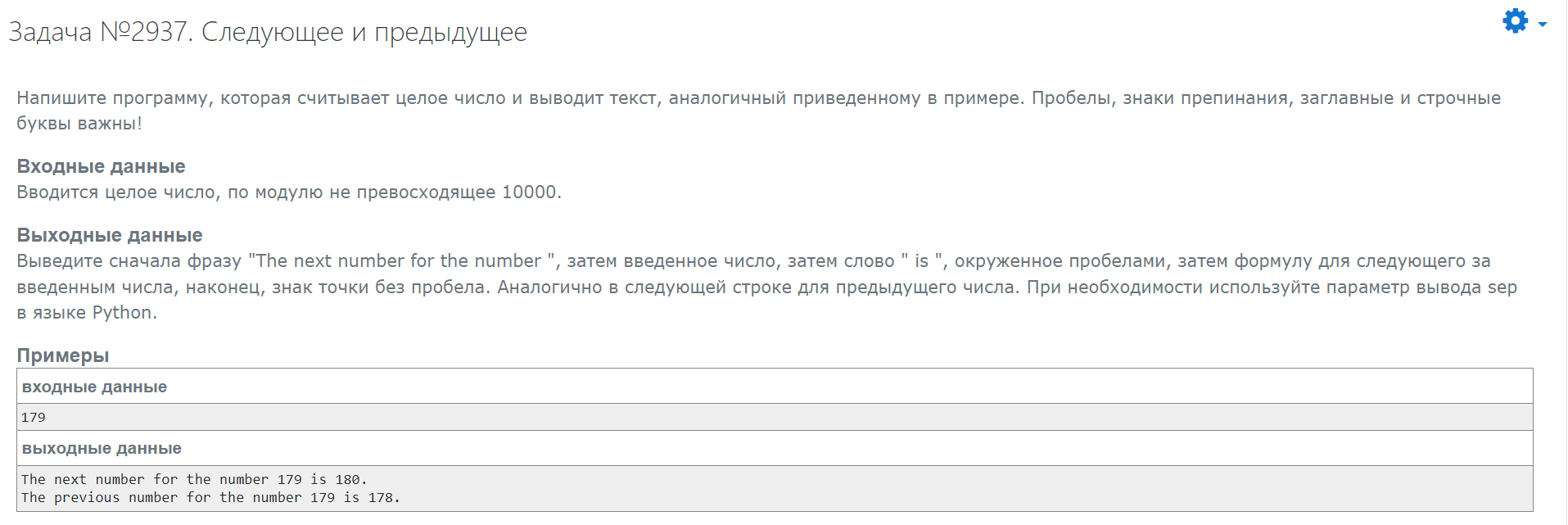
Разберем ход рассуждения для такой задачи.
1. Понять суть задачи
Сначала надо понять, что от нас хотят: тут все ясно, хотим вывести числа, которые на единицу больше и меньше некоторого нашего N. Размышляем, приходим к тому, что предыдущее число — \(N - 1\) , следующее — \(N + 1\)
2. Входные данные
Это то, что нам вводят через консоль. Нам важно количество входных данных, их смысл и сих тип. Например, здесь вводится ЦЕЛОЕ число, оно меньше 10000, значит, поместится в тип int . Запоминаем одна переменная типа int
3. Выходные данные
Это то, что программа должна вывести в консоль. Здесь нам очень важен формат того, кто и как надо вывести. В данном случае это некоторые фразы, в которые мы должны вставить какие-то значения
4. Пишем программу в файле .cpp
#include <iostream>
int main() {
int n;
std::cin >> n;
std::cout << "The next number for the number " << n << " is " << n + 1 << ".\n";
std::cout << "The previous number for the number " << n << " is " << n - 1 << ".\n";
}Альтернативно применяем составное форматирование:
#include <iostream>
int main() {
int n;
std::cin >> n;
printf("The next number for the number %d is %d.\n", n, n + 1);
printf("The previous number for the number %d is %d.\n", n, n - 1);
}5. Тестируем программу
Запускаем программу и вводим консоль тесты из условия, смотрим на вывод. Исправляем ошибки в коде, если что-то выводится не так. Обращайте внимание на переносы строк, пробелы.
6. Отправляем на тестирование, исправляем
Нажимаем “Выбор файла”, выбираем файл, нажимаем “Отправить”, ждем, потом нажимаем “Обновить” несколько раз, пока ваша посылка не получит вердикт. Если прошли все тесты — поздравляю. Если нет — придумываем свои тесты и ищем, почему не работает программа.